
Tabla de contenido:
- Paso 1: Oculte sus cosas con el DVD-Rom y el HDD
- Paso 2: esconde tus cosas con el coche Rc
- Paso 3: oculta tus cosas con la toma de corriente falsa
- Paso 4: Proteja su computadora y sus datos -1-
- Paso 5: Proteja su computadora y sus datos -2-
- Paso 6: Proteja su computadora y sus datos -3-
- Paso 7: Proteja su computadora y sus datos -4-
- Paso 8: Protéjase de los problemas
- Autor John Day [email protected].
- Public 2024-01-30 08:43.
- Última modificación 2025-01-23 14:39.



El hermoso mundo siempre tiene muchas sorpresas. Comparto con ustedes un poco de mi experiencia para mantenerme a mí y a mis cosas a salvo. Espero que te ayude.
Paso 1: Oculte sus cosas con el DVD-Rom y el HDD



Encontraremos discos duros y DVD-Rom antiguos y usaremos algunas herramientas para abrir tornillos.
Retire los cables y otros componentes.
1. Con DVD-Rom: transfiera el viejo DVD-Rom a la computadora portátil. Nuevo DVD-Rom que puede usar cuando lo necesite, simplemente póngalo en su computadora portátil.
Empuja el cable en este pequeño agujero. La bandeja del disco se expulsará ligeramente. Lo sacarás con la mano. Luego esconde tus cosas y ciérralas
2. Con HDD: simplemente coloque sus cosas en el HDD
Tus cosas están protegidas.
Paso 2: esconde tus cosas con el coche Rc


Es posible que los juguetes no se noten. Pon tus cosas en los neumáticos de RC Car. Tus cosas están protegidas. Tenga cuidado con los niños.
Paso 3: oculta tus cosas con la toma de corriente falsa



Haz una toma de corriente falsa. Pon tus cosas en la toma de corriente falsa. Tus cosas están protegidas.
Paso 4: Proteja su computadora y sus datos -1-
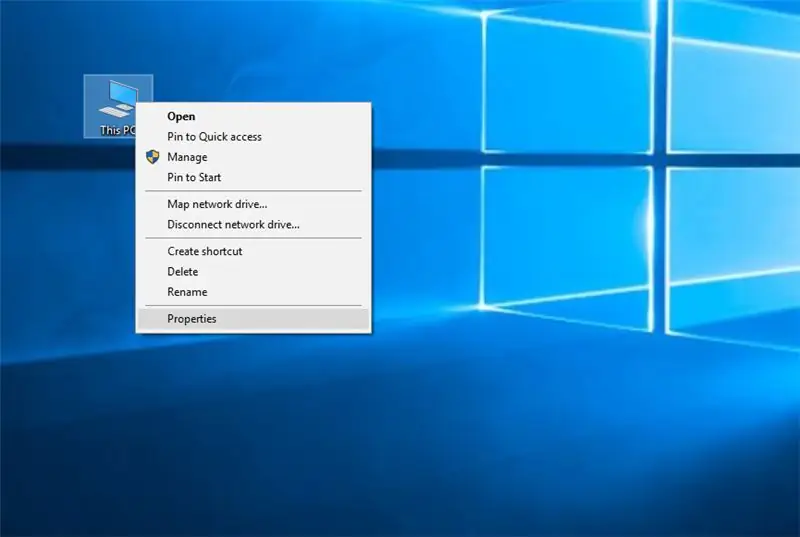
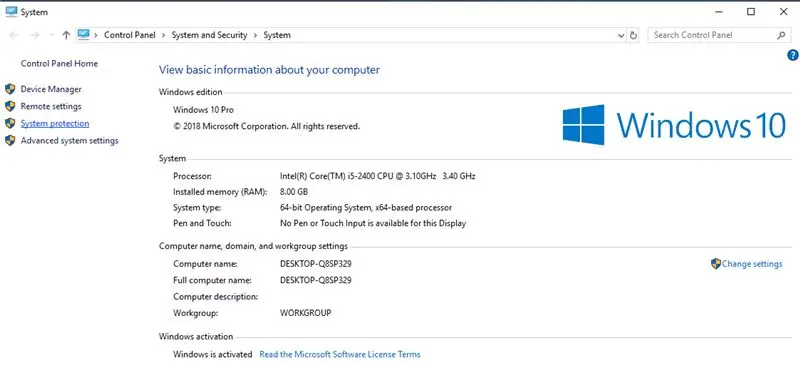
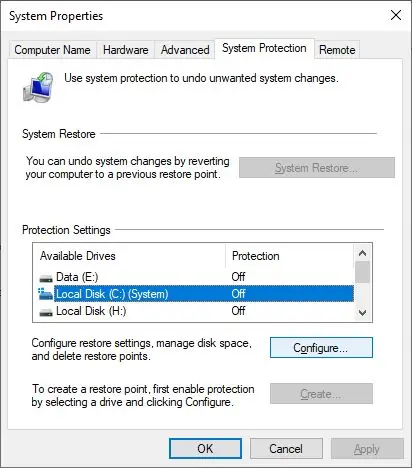
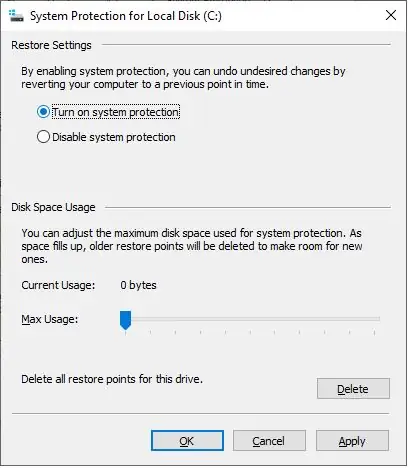
Habilitar Restaurar sistema
Haga clic con el botón derecho en Esta PC, verá las propiedades. Haga clic en él y verá Protección del sistema. Haga clic en él para abrir Propiedades del sistema. En la pestaña Protección del sistema, verá la Configuración de protección. Asegúrese de que Protección esté configurada en "Activado" para la unidad del sistema. De lo contrario, seleccione System Drive o C Drive y presione el botón Configurar. Se abrirá el siguiente cuadro. Seleccione Activar la protección del sistema y haga clic en Aplicar. Luego, primero cree un punto de restauración del sistema.
Paso 5: Proteja su computadora y sus datos -2-
- Guarde sus datos en HDD, no en SDD. Si tu disco duro muere
es posible que esté rescatando datos, pero con SSD perderá sus datos en un 99%.
- Utilice el servicio en la nube como Google Drive, Microsoft OneDrive, Dropbox
Para sincronizar entre sus computadoras, teléfonos y tabletas:
Instale la aplicación en todas las computadoras, teléfonos y tabletas con las que desee sincronizar.
Inicie sesión en la misma cuenta en cada computadora, teléfono y tableta.
Agregue archivos a su carpeta Dropbox, Google Drive, Microsoft OneDrive. Siempre que un archivo esté en su carpeta de Dropbox, Google Drive, Microsoft OneDrive, se sincronizará con todas sus computadoras, teléfonos y tabletas conectados.
Sus dispositivos son como ventanas en su cuenta de Dropbox, Google Drive, Microsoft OneDrive. Una vez que inicie sesión, tendrá acceso a sus archivos de Dropbox, Google Drive, Microsoft OneDrive, sin importar dónde se encuentre.
Paso 6: Proteja su computadora y sus datos -3-
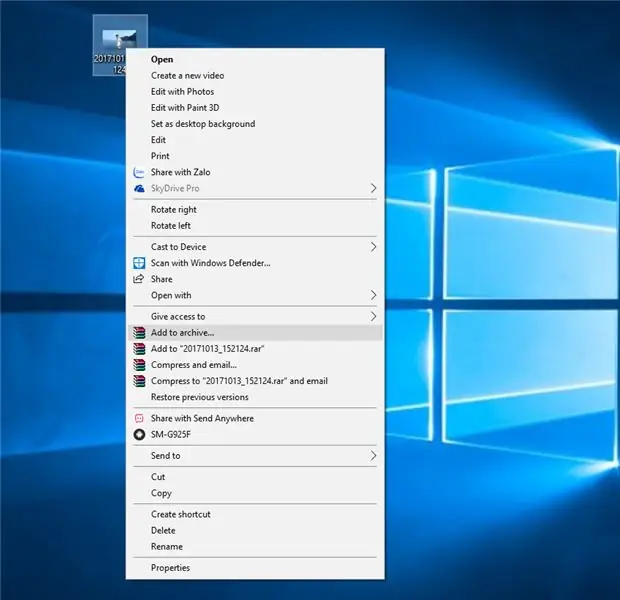
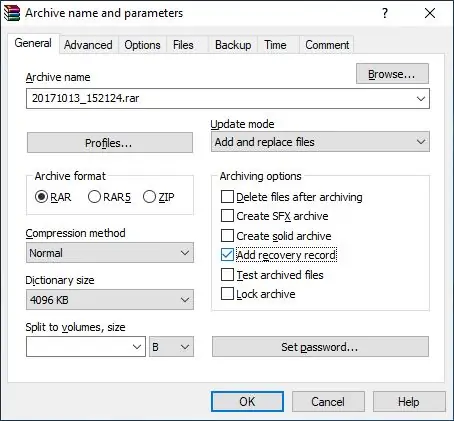
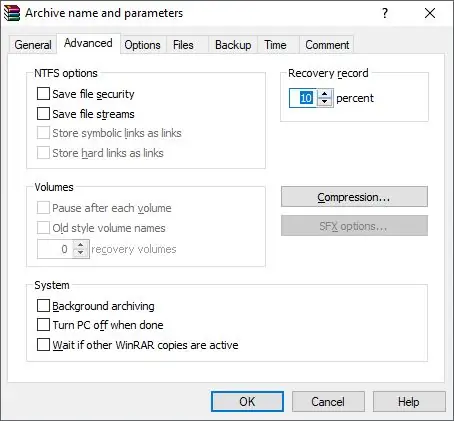
Utilice WinRAR para proteger sus datos.
- Haga clic derecho en el archivo que desea proteger. Haga clic en Anuncio para archivar…
- Marque Agregar registro de recuperación. Cambie a la pestaña Avanzado e ingrese el 10 por ciento o más en la sección Registro de recuperación
- Cambie a la pestaña General, haga clic en Establecer contraseña … luego ingrese su contraseña, luego haga clic en Aceptar.
Paso 7: Proteja su computadora y sus datos -4-
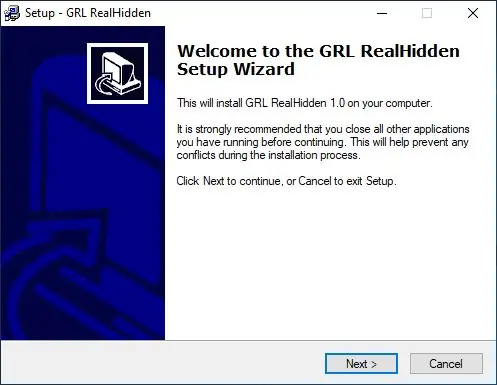
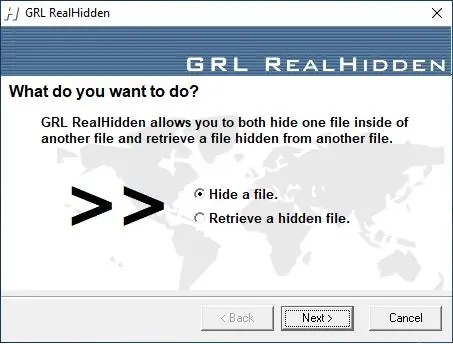
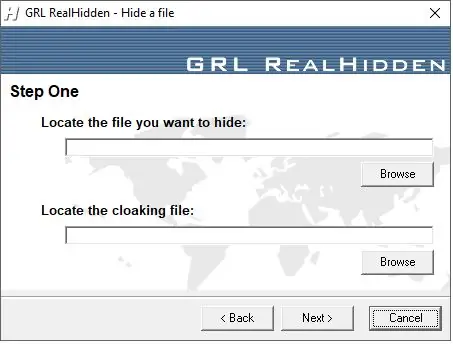
Oculte sus datos Utilice GRL RealHidden. Ocultar archivos en cualquier archivo.
Nota: Si desea ocultar una imagen, puede seleccionar el archivo de camuflaje es una canción. Pero escondes una película a través de una canción que no es buena idea porque una canción con un tamaño de 6 gigabytes no parece real.
1. Ocultar sus datos
- Seleccione ocultar un archivo Siguiente.
- Busque el archivo que desea ocultar, haga clic en examinar y luego seleccione el archivo que desea ocultar
- Busque el archivo de encubrimiento, haga clic en examinar y luego seleccione el archivo de encubrimiento.
Luego haga clic en Siguiente y luego ingrese su contraseña. Luego haga clic en Siguiente
Puede seleccionar eliminar el archivo de origen si lo desea o eliminarlo más tarde. Haga clic en Siguiente.
Espere un momento y luego haga clic en Salir. Hecho eso.
2. Recuperar un archivo oculto
- Seleccione Recuperar un archivo oculto y luego haga clic en Siguiente.
- Seleccione el archivo de encubrimiento y el local en el que desea guardar el archivo oculto. Luego haga clic en Siguiente.
- Ingresa tu contraseña. Haga clic en Siguiente. Espere un momento y luego haga clic en Salir. Hecho eso.
Enlace suave:
mega.nz/#!fG4hEaTL!8VIK8zzPk8L1MmdIpd33_Nq…
Paso 8: Protéjase de los problemas
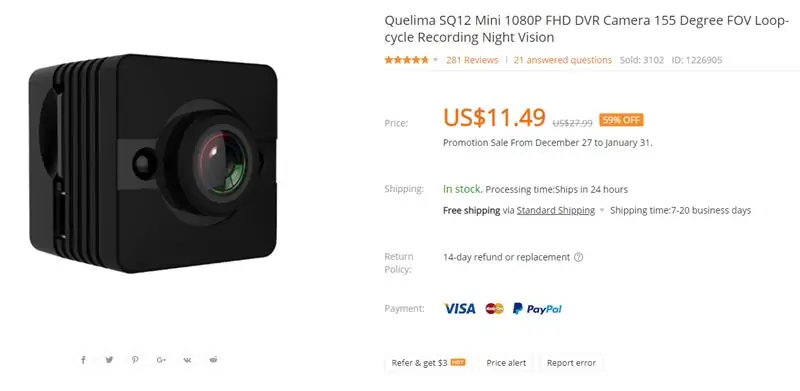


¿Notó que la policía siempre lleva una grabadora? Para demostrar algo, siempre necesitamos pruebas. Hay muchos dispositivos que pueden ayudarte. La línea entre el bien y el mal es muy frágil. Espero que lo uses correctamente.
1. Mini cámara SQ12
www.banggood.com/Quelima-SQ12-Mini-1080P-F…
2. Alarma de reloj de cámara oculta
www.banggood.com/64GB-HD-1080P-PIR-Clock-C…
3. Mini cámara IP WiFi
www.banggood.com/1080P-Mini-WiFi-IP-Camera…
Gracias por leer. Si quieres, dale me gusta y suscríbete a mi canal de YouTube. Muchas gracias amigos míos.
Recomendado:
Cómo hacer un registrador de datos en tiempo real de humedad y temperatura con Arduino UNO y tarjeta SD - Simulación del registrador de datos DHT11 en Proteus: 5 pasos

Cómo hacer un registrador de datos en tiempo real de humedad y temperatura con Arduino UNO y tarjeta SD | Simulación del registrador de datos DHT11 en Proteus: Introducción: hola, soy Liono Maker, aquí está el enlace de YouTube. Estamos haciendo un proyecto creativo con Arduino y trabajamos en sistemas embebidos. Data-Logger: Un registrador de datos (también registrador de datos o registrador de datos) es un dispositivo electrónico que registra datos a lo largo del tiempo w
Haga que los ciegos reconozcan las cosas tocando las cosas a su alrededor con MakeyMakey: 3 pasos

Haga que los ciegos reconozcan las cosas tocando las cosas a su alrededor con MakeyMakey: introducción Este proyecto tiene como objetivo facilitar la vida de los ciegos al identificar las cosas que los rodean a través del sentido del tacto. Mi hijo Mustafa y yo pensamos en encontrar una herramienta para ayudarlos y en el período en que usamos el hardware MakeyMakey t
Muro de cosas extrañas en un marco (¡Escriba sus propios mensajes!): 8 pasos (con imágenes)

Muro de cosas extrañas en un marco (¡Escriba sus propios mensajes!): He tenido la intención de hacer esto durante meses después de ver un tutorial con luces navideñas (se veía genial, pero ¿cuál es el punto en no mostrar ningún mensaje, verdad?). Así que hice este Muro de Cosas Extrañas hace algún tiempo y me tomó bastante tiempo
Oculte su unidad flash a plena vista: 5 pasos (con imágenes)

Oculte su unidad flash a plena vista: con varios gobiernos aprobando leyes que exigen el acceso a sus datos encriptados 1), 2), 3), es hora de algo de 'seguridad por oscuridad'. Este 'Ible se trata de hacer una unidad flash USB que se parece a un cable. Puedes colgarlo por la parte de atrás de tu
Lista de ** COSAS GRATIS ** para sus proyectos: 8 pasos

Lista de ** COSAS GRATUITAS ** para sus proyectos: esta es una lista de lugares de los que puede obtener cosas GRATIS, puede usarlas en sus proyectos … Es gratis y los artículos se envían gratis Así que sí, espero que les guste la lista! Ok, así que organicé este instructivo por tipo de producto. PM me si tiene un sitio
